É seguro dizer que todos os fotógrafos concordam unanimemente que o pós-processamento de fotos é um trabalho demorado e tedioso. Isso é especialmente verdadeiro quando se trata daqueles longos casamentos e ensaios comerciais que duram o dia todo.
Mas e se eu te dissesse que existem algumas maneiras de acelerar o processo e ainda obter resultados profissionais?
Os recursos de edição em lote do Lightroom tornam possível aplicar seus ajustes em várias fotos de uma vez quase instantaneamente. Em vez de mexer nos vários controles deslizantes de ajuste foto por foto, temos a capacidade de sincronizar nossas edições quase instantaneamente.
Não é surpresa que a edição em lote de fotos economize muito tempo, especialmente para aqueles que têm centenas ou até milhares de fotos em sua fila de edição.
Seja com os recursos de edição em lote integrados do Lightroom ou utilizando o poder da IA em um software dedicado de edição em lote como o Imagen para complementar seu fluxo de trabalho de edição de fotos no Lightroom, este post vai te guiar para uma edição mais eficiente e o resultado profissional e consistente que todos buscamos.

Como fazer o Lightroom rodar mais rápido
Antes de QUALQUER outra coisa, vamos falar sobre duas dicas muito rápidas para fazer o Lightroom rodar mais rápido enquanto editamos.
Independentemente de como você escolhe editar em lote, não há como negar que essas duas são inestimáveis para a velocidade com que seu programa roda ao editar uma grande quantidade de fotos. Especialmente se você busca muitos megapixels ou está trabalhando com arquivos RAW enormes, como .CR3s.
Criando catálogos separados para cada ensaio
Quanto menor o catálogo, menos o Lightroom tem que pensar sobre todo seu conteúdo quando você está trabalhando com ele.
Assim, criar um novo catálogo para cada ensaio vai acelerar o desempenho do Lightroom.
Criar pré-visualizações inteligentes na importação
Marcar a caixa “Build Smart Previews” no canto superior direito do painel “Import” do seu Lightroom vai gerar uma pré-visualização para cada imagem.
*Importante: Certifique-se de marcar a caixa no seu menu Preferências para “Use Smart Previews instead of Originals for image editing.”
Agora, em vez de editar diretamente do arquivo gigante completo, você estará editando a partir de uma pré-visualização menor e mais gerenciável. A redução no tamanho permite que ajustes individuais e edições em lote sejam aplicados mais rapidamente, além de economizar tempo enquanto alternamos de uma foto para outra.
Não se preocupe – criar Pré-visualizações Inteligentes não vai comprometer a qualidade ou o tamanho das suas fotos. Quando você exportar, as edições que você fez nas suas pré-visualizações serão aplicadas à imagem em tamanho completo.
Gerar Pré-visualizações Inteligentes leva um pouco mais de tempo. No entanto, o processo é totalmente automático!
Isso significa que é um bom momento para deixar o Lightroom fazer o trabalho pesado em segundo plano enquanto você cuida de coisas mais importantes, como responder e-mails ou fazer mais uma xícara de café.
Aplicando presets em lote
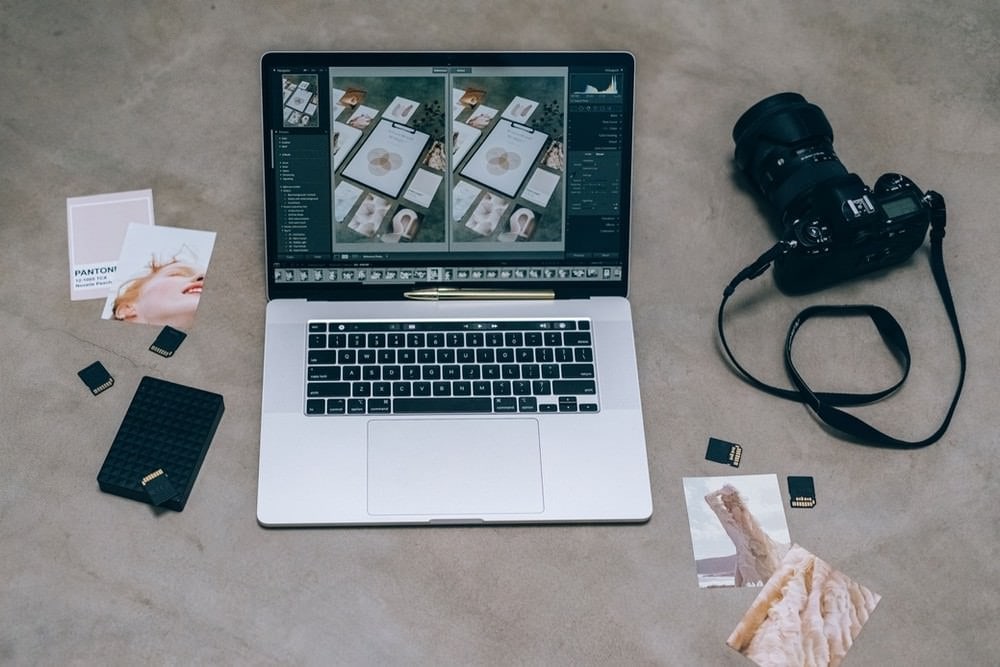
Aplicar presets em lote na importação
Se você tem um preset favorito do Lightroom que tende a usar em todas as fotos, você pode optar por aplicá-lo automaticamente a todas as imagens importadas para seu catálogo do Lightroom.
- Quando você abrir o programa, selecione o botão Importar localizado no canto inferior esquerdo da sua janela do Lightroom e navegue até a pasta de imagens que você gostaria de importar.
Alternativamente, você pode simplesmente arrastar e soltar a pasta diretamente na sua janela do Lightroom.
- Expanda o painel “Apply During Import” no lado direito da sua janela do Lightroom. Selecione o menu suspenso “Develop Settings” e selecione seu preset.
- Clique em “Import” no canto inferior direito da sua janela do Lightroom, e veja como suas imagens são milagrosamente importadas para o programa com o preset aplicado.
Aplicando presets em lote para grupos menores
Se você quiser aplicar presets do Lightroom em lotes menores, você pode fazer isso no painel Biblioteca depois que as imagens já estiverem importadas no seu catálogo do Lightroom.
Você pode selecionar um grupo menor de imagens segurando Ctrl e clicando em cada foto que você quer no seu lote menor de edição.
Uma vez selecionadas, você pode escolher o preset que deseja aplicar usando o menu suspenso sob o painel “Quick Develop” no lado superior direito da sua janela do Lightroom.
Você pode editar fotos em lote em grupos menores desta forma com quantas combinações diferentes quiser. Isso é especialmente útil quando você tem diferentes presets para diferentes cenários de iluminação que aparecem durante um ensaio.
Copiando e colando configurações com “previous”
Se você gosta de lidar com sua edição de fotos em lote com um pouco mais de precisão, você pode copiar e colar suas configurações da última foto que você visualizou clicando no botão “Previous” no canto inferior esquerdo do seu painel Develop.
Esta função é especialmente útil quando você está editando duas imagens na mesma cena.
“Previous” não aplica ajustes apenas a fotos em sucessão uma da outra. Este recurso aplicará automaticamente todos os ajustes feitos na última foto que você visualizou a qualquer imagem que você estiver visualizando no Lightroom.
Sincronizando edições
Pense no método mencionado anteriormente de copiar e colar usando “Previous”, mas no estilo de edição de fotos em lote.
Ao selecionar várias imagens no painel “Develop” do Lightroom, o botão “Previous” se transforma em um botão “Synchronize”, e você pode clicar nele para copiar e colar edições para um grupo de fotos de uma vez.
Tenha em mente que ao usar esta função, os ajustes da primeira foto que selecionamos no grupo serão os que serão transferidos para o resto.
“Synchronize” é um recurso incrível e é útil quando você quer editar em lote cenas inteiras ou galerias com o mesmo cenário de iluminação de uma vez. Pense em fotos formais de família em um casamento, ensaios inteiros em ambientes com iluminação controlada, ou retratos tirados no mesmo local e hora do dia.
Este recurso não é o melhor, no entanto, para editar um ensaio completo com uma ampla variedade de diferentes situações de iluminação.
Por exemplo, quando se trata de editar em lote um dia inteiro de casamento que exibe todos os tipos de diferentes ângulos e situações de iluminação, você vai querer uma solução mais precisa do que qualquer solução de um clique que o Lightroom pode oferecer.
Mas a boa notícia é que existe uma solução para isso, e é compatível com o Lightroom Classic!
Existe um software de edição de fotos com IA que pode aprender a maneira como você edita no Lightroom Classic e aplicar automaticamente edições consistentes a uma galeria inteira em pouquíssimo tempo.
Use software de edição de fotos com IA como o Imagen
A edição em lote de fotos nunca foi mais fácil, rápida ou mais consistente do que com o software de edição em lote com IA como o Imagen.
O Imagen pode aprender a maneira como editamos no Lightroom Classic e aplicar edições a uma galeria inteira em minutos. Minutos. É o primeiro software de automação de edição que permite personalização em escala, e resolve alguns dos maiores pontos de dor para fotógrafos.
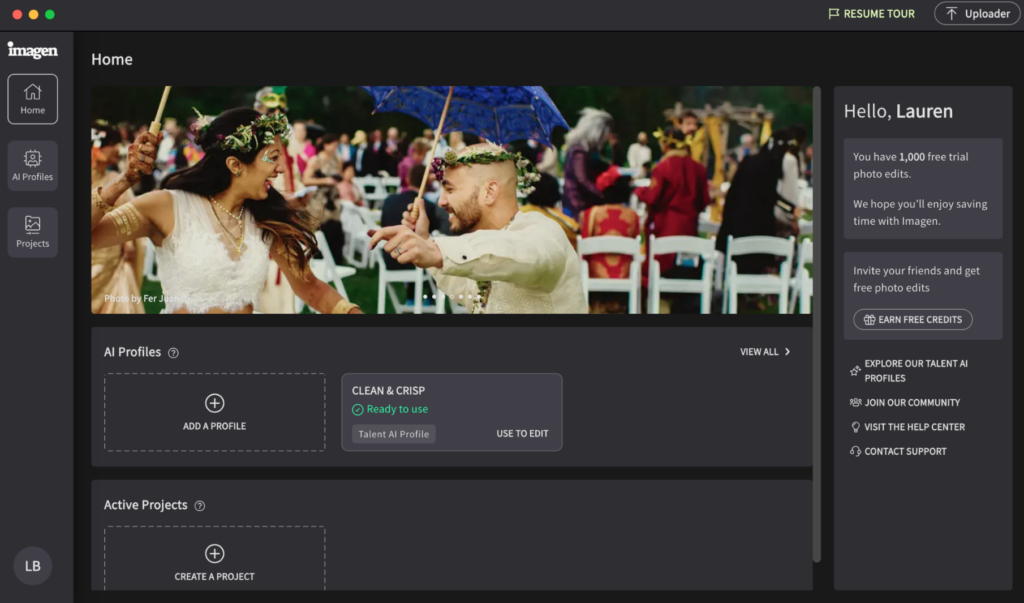
Você pode cortar 75% do seu tempo de seleção e edição de fotos usando esta ferramenta incrível. Isso significa 75% da sua vida de volta que você gastaria editando.
O Imagen não só pode selecionar fotos rapidamente e fazer a edição em lote para você (tudo dentro do mesmo app), mas também mantém uma consistência quase perfeita de iluminação em toda a sua galeria, independentemente da sub e superexposição exibida ao longo dela. Esta é possivelmente a característica mais atraente do software de edição de fotos com IA, e economiza uma quantidade ridícula de tempo que você gastaria no processo manual e entediante de mover controles deslizantes de exposição.
Todas aquelas horas por semana que você normalmente gasta comparando imagens lado a lado, tentando obter uma exposição consistente (especialmente se trabalhar com duas ou mais câmeras) são agora horas que você pode gastar em áreas mais importantes do negócio e lazer.
Quer dizer, apenas Imagen as possibilidades.
Você pode estar se perguntando como tudo isso é possível em tão pouco tempo.
Então vamos mergulhar em como o Imagen faz sua mágica:
Ensinar (Perfis de IA Pessoais)
Ao fazer upload de catálogo(s) do Lightroom totalizando 3.000 de suas imagens editadas, você pode ensinar o Imagen como você edita no Lightroom Classic com base em diferentes situações de iluminação. Ele tem a capacidade de aprender tudo, desde como você ajusta exposição, realces, sombras, etc. até a maneira como você faz a gradação de cores das suas imagens.
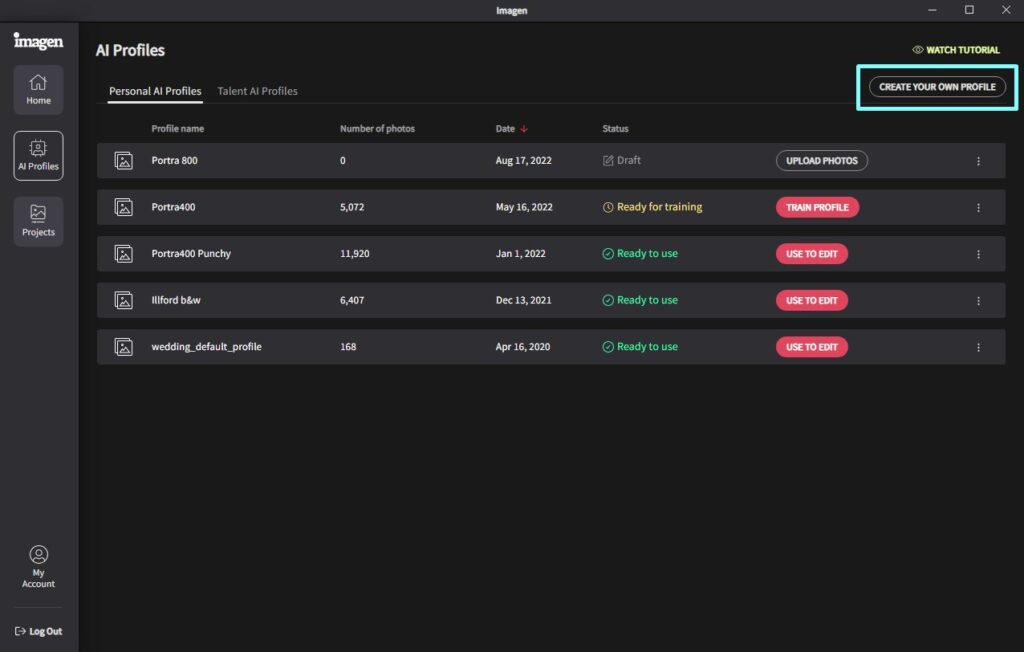
Isso é chamado de seu “Perfil de IA Pessoal”, e você sempre pode refiná-lo continuando a fazer upload de catálogos futuros. Isso permite que o Imagen cresça com você conforme seu estilo de edição evolui ao longo do tempo.
Como dica, é prudente fazer upload apenas de catálogos que você acha que representam com mais precisão seu estilo de edição atual, já que o Imagen levará em consideração a média geral de todas as edições ao construir seu perfil.

Editar
Uma vez que seu Perfil de IA Pessoal esteja estabelecido, você pode fazer upload de um catálogo para seleção de fotos e edição em lote.
Você pode filtrar fotos de um catálogo que deseja fazer upload. Por exemplo, na situação em que você tem um catálogo grande, use pastas e coleções para organizar. Você também pode usar classificações por estrelas e atributos de cor como filtros no app do Imagen. Então, seja você tem muitos catálogos pequenos ou um catálogo principal, você pode ser específico sobre o que quer trabalhar no Imagen.
Com isso dito, catálogos menores tendem a rodar mais rápido no Lightroom, aumentando ainda mais a velocidade com que podemos editar fotos em lote. A edição em lote com IA do Imagen leva minutos em vez de horas, mantendo seu estilo característico e controle total sobre os toques finais.
Download
No que parece ser nenhum tempo (~20 minutos em média para um ensaio de casamento completo com cerca de 1.000 fotos, para contexto), o Imagen te envia um email avisando que seu catálogo editado está pronto para download.
Para fazer o download, volte ao programa e clique no botão de seta localizado na linha Download.
Ajustar
E agora a parte divertida – dê uma olhada na sua galeria totalmente editada, veja o que o Imagen te deu, e faça ajustes finos conforme necessário.
Na primeira vez que usei o Imagen, fiquei chocado com a consistência entre exposição e gradação de cores. Mesmo que o catálogo do casamento que eu fiz upload tivesse todos os tipos de iluminação diferentes entre sua cerimônia ao ar livre e sua recepção iluminada com flash, a coloração e exposição estavam consistentes em toda a galeria.
Em alguns casos, como ensaios que acontecem com a mesma iluminação, você pode se surpreender ao descobrir que mal precisa fazer ajustes finos na sua galeria.
Isso é significativamente mais rápido do que usar até mesmo a função de sincronização do Lightroom, já que o Imagen pode detectar exposições variadas e ajustar imagens separadamente para consistência em vez de simplesmente colar as mesmas configurações exatas em todo o catálogo.

Conclusão
O Imagen atua como o melhor software de seleção de fotos com IA para um fluxo de trabalho mais rápido, seu assistente pessoal de edição de fotos, e a ferramenta que faltava no seu fluxo de trabalho que você só sonhava que existisse — tudo de uma vez. Se você gosta de fluxos de trabalho — certifique-se de conferir também nosso podcast de fotografia “Workflows” onde fotógrafos de todo o mundo compartilham suas ideias e insights sobre fotografia e pós-produção.
O tempo que você pode economizar usando software de edição de fotos com IA permite que você se concentre no que realmente ama sobre ser fotógrafo. Ele nos dá tempo de volta que podemos gastar crescendo seu negócio, encontrando novas maneiras de diversificar sua renda, e mais importante de tudo: sua vida pessoal e bem-estar mental.
Imagen um mundo onde você não precisa mais se angustiar ou sentir ansiedade sobre uma lista aparentemente interminável de edições de fotos e prazos de entrega de galerias.
